当您意外删除某些文件时,您可能会从搜索引擎中搜索“获取我的数据”或“获取我的文件”。 GetData Recover My Files应该是第一个结果,它是一种多功能的数据恢复软件,可以在不同情况下从硬盘驱动器,相机卡,USB,ZIP,软盘,iPod和其他媒体中检索文件。
GetData恢复我的文件是否是有价值的数据恢复工具? 如果您正在寻找一些解决方案来找回已删除的文件,丢失的格式,被病毒删除的文件,特洛伊木马感染等等,则可以找到有关GetData Recover My Files的评论以及本文中的两种最佳选择。

资料下载
100% 安全。无广告。
100% 安全。无广告。
GetData在Windows上具有一系列数据恢复工具,可以还原照片,电子邮件,Word,Excel,CRW,ZIP,X3F等。 GetData恢复我的文件是最终版本,它能够恢复所有文档,照片,视频,音乐和电子邮件。 它于2002年首次发布,供非技术人员轻松恢复数据。
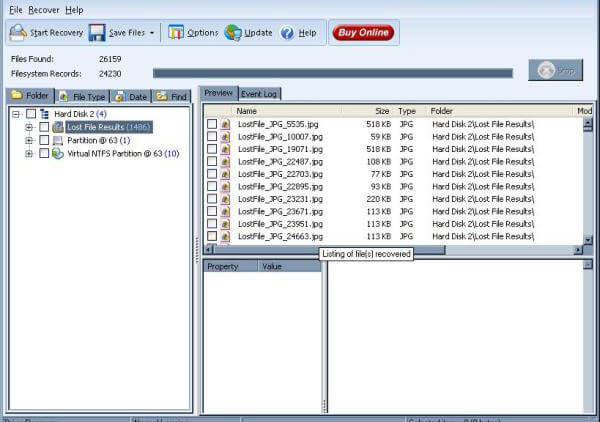
步骤 1 下载并安装“恢复我的文件”
免费下载最新版本的“恢复我的文件”后,您可以启动程序并运行带有两个数据恢复选项的向导屏幕:“恢复文件”和“恢复驱动器”。
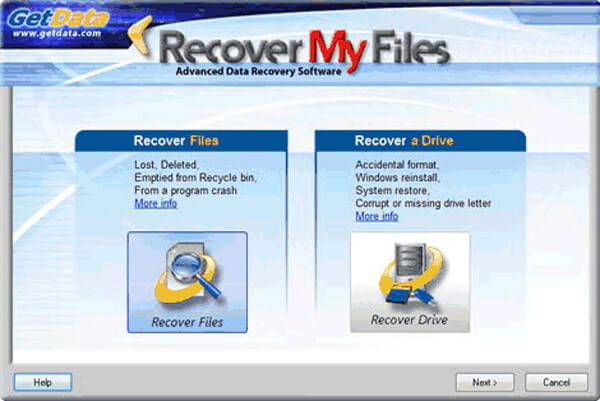
步骤 2 选择“恢复文件”搜索
当文件被意外删除或格式化后,可以选择“恢复文件”,然后选择驱动器以从硬盘驱动器(已删除文件的外部驱动器)中搜索和恢复文件。
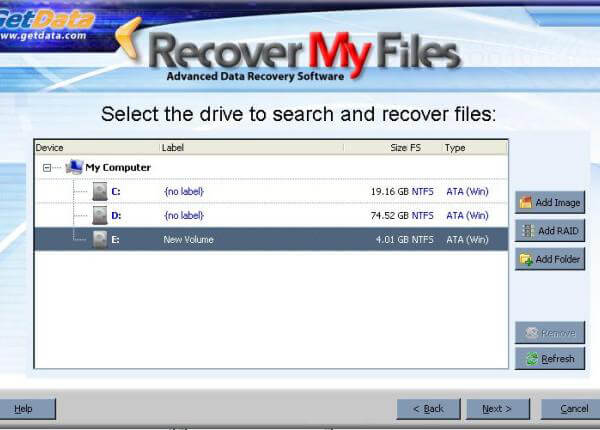
步骤 3 选择文件恢复选项
之后,可以选择“搜索已删除的文件”或“搜索已删除的文件”,然后搜索选定的“丢失的文件”类型。 如果意外删除文件,建议先使用“搜索已删除的文件”。
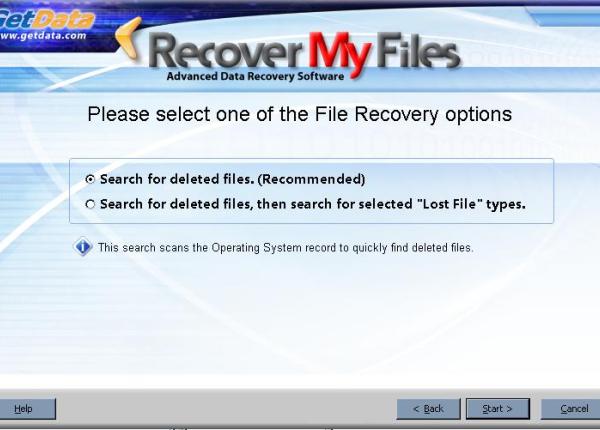
步骤 4 恢复已删除的文件
单击从“恢复我的文件”中恢复的文件; 如果使用的是试用版,则可以预览文件。 为了取回文件,您必须事先购买并激活该程序。
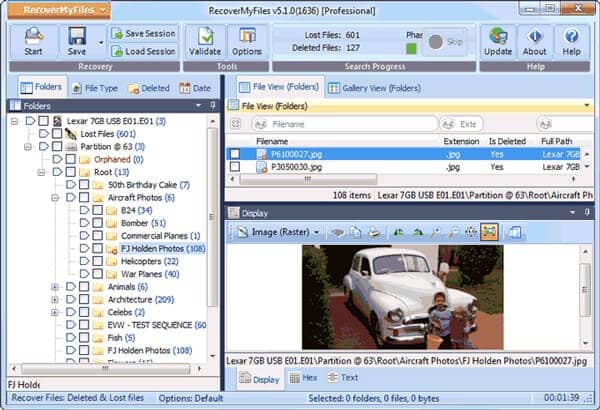
恢复我的数据的替代程序应该是什么? 无论您对“恢复我的文件”价格(69.95美元)不满意还是在Mac上找到“恢复我的文件”,都可以从以下列表中找到替代程序。
为了从计算机恢复几乎所有已删除或丢失的文件,Aiseesoft 数据恢复 应该是最好的“恢复我的文件”替代方案。 它以更快的速度扫描删除,丢失或格式化的文件时功能更强大。 而且,您可以以不到一半的价格访问“ Recovery My Files Mac”和Windows版本。
100% 安全。无广告。
100% 安全。无广告。
如何使用Data Recovery检索已删除的文件
步骤 1 在您的计算机上下载并安装最新版本的“恢复我的文件”。 作为以下屏幕快照,在计算机上启动程序。

步骤 2 选择文件类型和硬盘驱动器以从计算机或外部硬盘驱动器检索文件。 数据恢复支持图像,文档,电子邮件,音频,视频等。
步骤 3 扫描并恢复我的数据。 有两个选项,“快速扫描”和“深度扫描”,可以帮助您在不同情况下检索已删除的文件或丢失的文件。

步骤 4 扫描后,您可以获取界面中列出的所有文件。 只需使用过滤器功能即可轻松找到已删除的文件。 如果它不起作用,则可以尝试“深度扫描”以确保可以获取文件。

从程序中获取所需文件后,可以单击“恢复”按钮,将文件从数据恢复下载到计算机。
无论您是免费下载“恢复我的文件”还是其他替代方法,它都可能替换已删除文件的原始轨道。 是否有在线替代方法来检索已删除的文件?
实际上,在线数据无法从损坏,损坏或无法访问的存储介质中恢复挽救数据。 但是云存储服务能够备份数据,从而可以防止损坏原始数据。 考虑到这一点 Google Drive 是“恢复我的文件”在线替代方案。
Google云端硬盘可以自动在Android设备,iOS设备,Windows和Mac中备份数据。 即使USB驱动器,HDD或外部硬盘驱动器上有一些文件,也可以将备份保存在Google云端硬盘上。 如果意外删除了文件,则可以使用在线“恢复我的文件”替代方法来找回它们。 更重要的是,Google云端硬盘支持多种文件格式,包括图像文件,视频文件,音频文件,文本文件,标记/代码,Office文件,PDF文件,Adobe文件,Autodesk AutoCad,可缩放矢量图形,PostScript, TTF,XML和RAW图像文件。
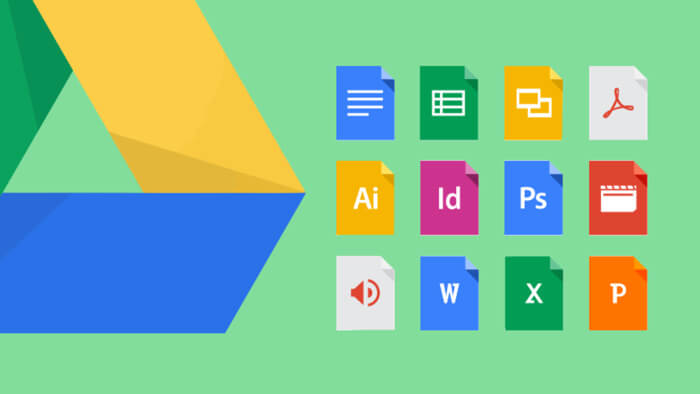
结论
恢复我的文件 是一种数据恢复,可以恢复Windows上已删除和重新格式化的文件。 无论您是删除硬盘驱动器还是iPod设备上的文件,该程序都可以扫描和检索文件。 如果您正在寻找具有竞争力的价格甚至是Mac版本的“恢复我的文件”替代方案,则Aiseesoft Data Recovery应该是最佳选择。 没有在线“恢复我的文件”替代方法来恢复已删除的文件,但是您可以在Cloud上备份文件。 如果您有关于“恢复我的文件”的任何其他查询,则可以随时在本文中提供更多详细信息。
数据恢复软件
最佳在线数据恢复 免费的数据恢复软件 恢复我的文件软件 Mac Undelete GetDataBack软件 Mac版数据恢复 适用于Mac的恒星数据恢复 易我数据恢复 Mac 最佳音频恢复软件
Aiseesoft Data Recovery是最好的数据恢复软件,可从PC / Mac恢复已删除/丢失的照片,文档,电子邮件,音频,视频等。
100% 安全。无广告。
100% 安全。无广告。